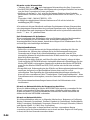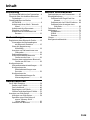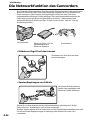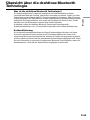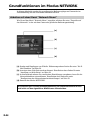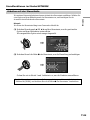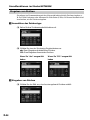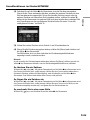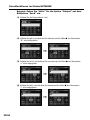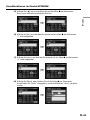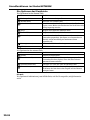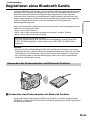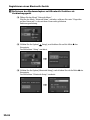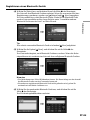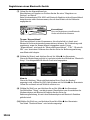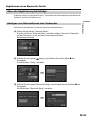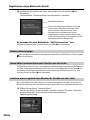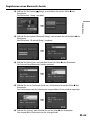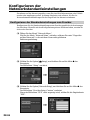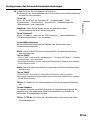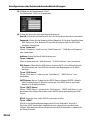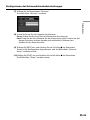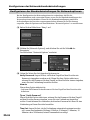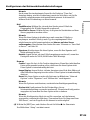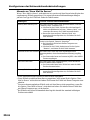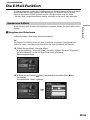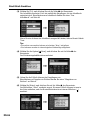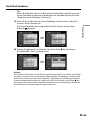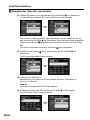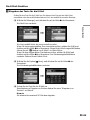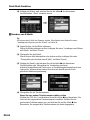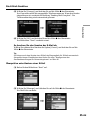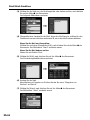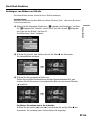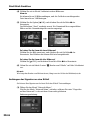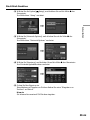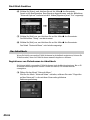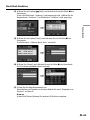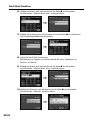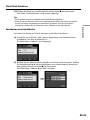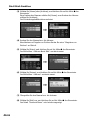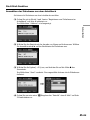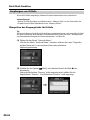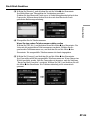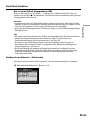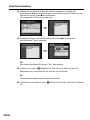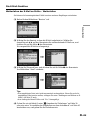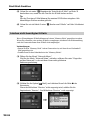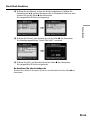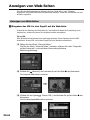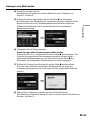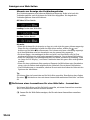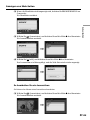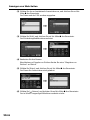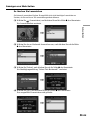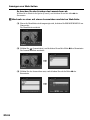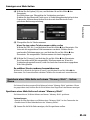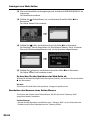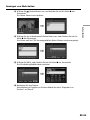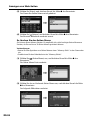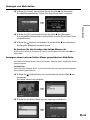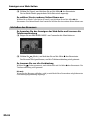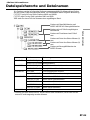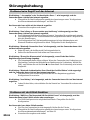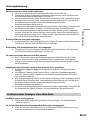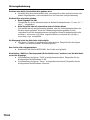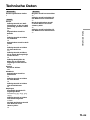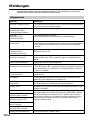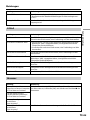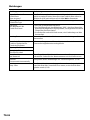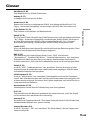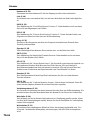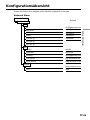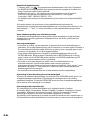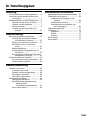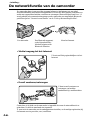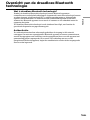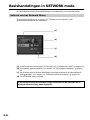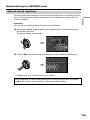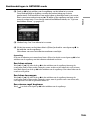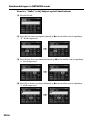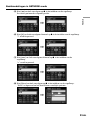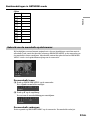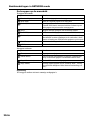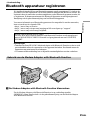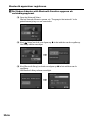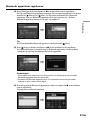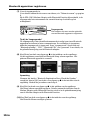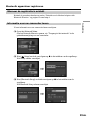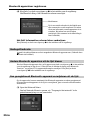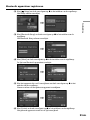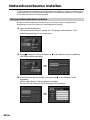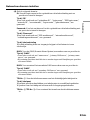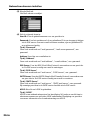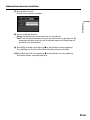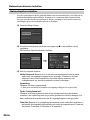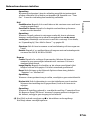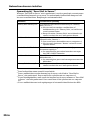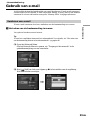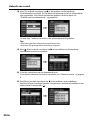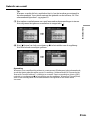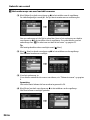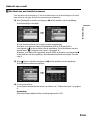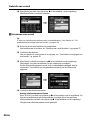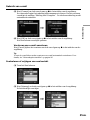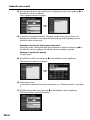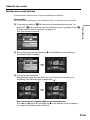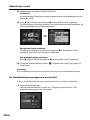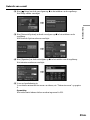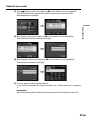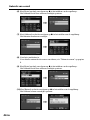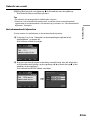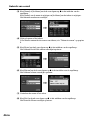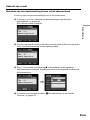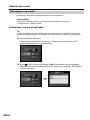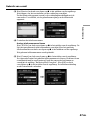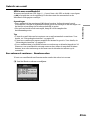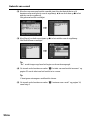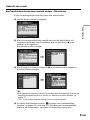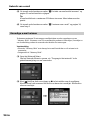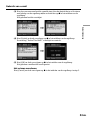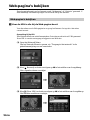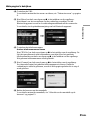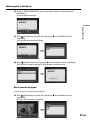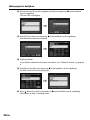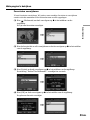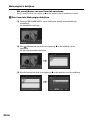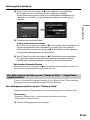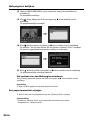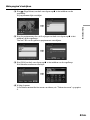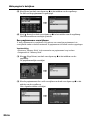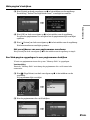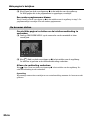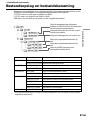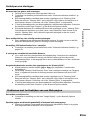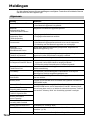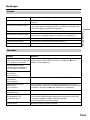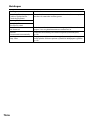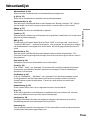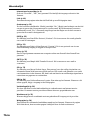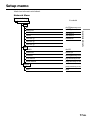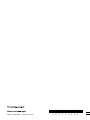3-071-132-22 (1)
DCR-IP7BT/IP7E/
PC120BT/PC120E
Bedienungsanleitung zur Netzwerkfunktion
Gebruiksaanwijzing netwerkfunctie
© 2001 Sony Corporation

2-DE
Hinweise zu den Warenzeichen
•“Memory Stick” und sind eingetragene Warenzeichen der Sony Corporation.
•Die BLUETOOTH Warenzeichen sind Eigentum der jeweiligen Hersteller und werden
von der Sony Corporation in Lizenz verwendet.
•NetFront von Access Co., Ltd., wird für die Internet-Funktion dieses Produkts
übernommen. NetFront ist ein eingetragenes Warenzeichen von Access Co., Ltd., in
Japan.
Copyright © 1996 – 2001 ACCESS CO., LTD.
•Auszüge der mitgelieferten Software basieren zum Teil auf der Arbeit der
unabhängigen JPEG-Gruppe.
Alle anderen in diesem Handbuch erwähnten Produktnamen können Warenzeichen
oder eingetragene Warenzeichen der jeweiligen Eigentümer sein. Im Handbuch sind
die Warenzeichen und eingetragenen Warenzeichen nicht in jedem Fall ausdrücklich
durch “™” bzw. “®” gekennzeichnet.
Kein Schadenersatz für Aufnahmen
Wenn es aufgrund einer Fehlfunktion oder von Problemen mit den Speichermedien
usw. zu Störungen bei der Aufnahme oder Wiedergabe angehängter oder
heruntergeladener Dateien kommt, besteht kein Anspruch auf Schadenersatz für die
nicht erfolgte oder beschädigte Aufnahme.
Sicherheitsmaßnahmen
•Stellen Sie vor dem Arbeiten mit der Netzwerkfunktion unbedingt die Uhr des
Camcorders ein. Näheres dazu schlagen Sie in der Bedienungsanleitung zum
Camcorder nach. Wenn Sie die Netzwerkfunktion verwenden, ohne die Uhr
einzustellen, können Sie möglicherweise keine E-Mails senden bzw. empfangen oder
keine Web-Seiten anzeigen.
•Nehmen Sie den Akku nicht ab, und lösen Sie nicht das Netzteil, solange sich das
Gerät im Modus NETWORK befindet. Andernfalls können die Einstellungen für den
Modus NETWORK verlorengehen. Beenden Sie außerdem den Modus NETWORK,
wenn Sie den Schalter POWER auf OFF (CHG) stellen oder den Modus wechseln
wollen.
•Es empfiehlt sich, Sicherungskopien der E-Mails und Netzwerkstandardeinstellungen
anzulegen. Aufgrund von Speicherfehlern können diese von Zeit zu Zeit
verlorengehen. Zum Speichern der Netzwerkstandardeinstellungen schreiben Sie
diese auf oder verwenden auf Seite 77 beschriebene “Konfigurationsübersicht”. Diese
Daten können auch verlorengehen, wenn der Camcorder vom Kundendienst repariert
wird.
•Die Netzwerkstandardeinstellungen lassen sich mit der Rücksetztaste nicht
zurücksetzen.
Hinweis zur Netzwerkfunktion bei Verwendung des Akkus
Wenn die Akkurestladung im Modus NETWORK nicht ausreicht, verwenden Sie das
Netzeil, oder tauschen Sie den Akku gegen einen vollständig geladenen Akku aus.
Achten Sie darauf, vor dem Anschließen des Netzteils bzw. dem Austauschen des
Akkus den Modus NETWORK zu beenden.
Hinweis zur Netzwerkfunktion
Die Netzwerkfunktion steht nur in folgenden Ländern bzw. Regionen zur Verfügung:
Belgien, Dänemark, Deutschland, Finnland, Frankreich, Griechenland, Großbritannien,
Irland, Luxemburg, Niederlande, Norwegen, Österreich, Portugal, Schweden, Schweiz
und Spanien (Stand: 1. 8. 2001, Sony Corporation).
Wenn Sie den Camcorder in einem anderen Land bzw. einer anderen Region
verwenden, steht die Netzwerkfunktion nur in dem Land bzw. Region zur Verfügung,
in dem/der Sie den Camcorder erworben haben.

3-DE
Einführung
Inhalt
Einführung
Die Netzwerkfunktion des Camcorders ...4
Übersicht über die drahtlose Bluetooth
Technologie ............................................5
Grundfunktionen im Modus
NETWORK .............................................6
Arbeiten mit dem Menü “Network
Menu” ............................................. 6
Arbeiten mit der Steuertaste ............... 7
Eingeben von Zeichen ......................... 8
Arbeiten mit der Menüleiste im
Browser ......................................... 13
Vorbereitungen
Registrieren eines Bluetooth Geräts.........15
Verwenden des Modemadapters
mit Bluetooth Funktion .............. 15
Wenn die Registrierung
fehlschlägt..................................... 19
Anzeigen von Informationen zum
Camcorder .................................... 19
Radiowellenanzeige ........................... 20
Auswählen anderer Bluetooth
Geräte aus der Liste .................... 20
Löschen eines registrierten Bluetooth
Geräts aus der Liste..................... 20
Konfigurieren der
Netzwerkstandardeinstellungen.......22
Konfigurieren der
Standardeinstellungen zum
Provider ........................................ 22
Konfigurieren der
Standardeinstellungen für
Netzwerkoptionen ...................... 26
Netzwerkbetrieb
Die E-Mail-Funktion ..................................29
Senden von E-Mails ........................... 29
Das Adreßbuch ................................... 40
Empfangen von E-Mails .................... 46
Löschen nicht benötigter E-Mails..... 52
Anzeigen von Web-Seiten .........................54
Anzeigen von Web-Seiten ................. 54
Speichern einer Web-Seite auf
einem “Memory Stick” –
Seiten-Memo ............................... 61
Schließen des Browsers ..................... 66
Weitere Informationen
Dateispeicherorte und Dateinamen .........67
Störungsbehebung......................................68
Probleme beim Zugriff auf das
Internet .......................................... 68
Probleme mit der E-Mail-Funktion.. 68
Probleme beim Anzeigen einer
Web-Seite ...................................... 69
Technische Daten........................................71
Meldungen ..................................................72
Allgemeines......................................... 72
E-Mail ................................................... 73
Browser ................................................ 73
Glossar..........................................................75
Konfigurationsübersicht............................ 77

4-DE
– Einführung –
Die Netzwerkfunktion des Camcorders
Der Camcorder kann über Ihren Provider auf das Internet zugreifen, indem mit einem
Bluetooth Gerät eine Wähl-Netzwerkverbindung hergestellt wird. Sie können Web-
Seiten anzeigen, E-Mails senden und empfangen und die mit dem Camcorder
aufgenommenen Bilder an E-Mails anhängen. Für das Kommunikationssystem des
Camcorders wurde die Bluetooth Spezifikation Version 1.1 übernommen, und
kompatible Bluetooth Profile sind das “Generic Access Profile” und die “Dial-up
Networking Profiles”.
• Müheloser Zugriff auf das Internet
Sie können eine Web-Seite aus dem
Internet anzeigen.
• Senden/Empfangen von E-Mails
Sie können E-Mails jederzeit
senden oder empfangen und
Bilder an E-Mails anhängen.
Stellen Sie vor dem Arbeiten mit der Netzwerkfunktion unbedingt die Uhr des
Camcorders ein. Werkseitig ist die Uhr nicht eingestellt.
Darüber hinaus müssen Sie den Camcorder und das Peripheriegerät konfigurieren und
die erforderlichen Registrierungen (Anmeldung beim Internet-Provider usw.)
vornehmen.
Ihr Camcorder
Zum InternetBluetooth Gerät, z. B. der
Modemadapter mit
Bluetooth Funktion

5-DE
Einführung
Übersicht über die drahtlose Bluetooth
Technologie
Was ist die drahtlose Bluetooth Technologie?
Die drahtlose Bluetooth Technologie ermöglicht die Kommunikation zwischen
verschiedenen Bluetooth Geräten, ohne Kabel verwenden zu müssen. Geräte, die diese
Technologie nutzen können, sind PCs, Peripheriegeräte für Computer, PDAs (Personal
Digital Assistants) und Mobiltelefone. Dieses omnidirektionale Kommunikationssystem
ermöglicht die Kommunikation, auch wenn sich das Bluetooth Gerät in einer Tasche
befindet oder sich Hindernisse zwischen den Geräten befinden.
Außerdem verfügt die drahtlose Bluetooth Technologie über ausgereifte
Sicherheitsfunktionen, wie z. B. verwürfelte Frequenzen und Datenverschlüsselung.
Authentifizierung
Die Authentifizierungsroutine kann den Zugriff unberechtigter Benutzer auf dieses
Netzwerk verhindern. Wenn versucht wird, die Kommunikation mit einem nicht
registrierten Bluetooth Gerät aufzubauen, müssen die Geräte erst gegenseitig registriert
werden, indem an jedem Gerät ein gemeinsamer Kennschlüssel eingegeben wird. Wenn
Sie eine Verbindung zu einem zuvor registrierten Bluetooth Gerät herstellen, startet die
Kommunikation, ohne daß der Kennschlüssel eingegeben werden muß.

6-DE
Grundfunktionen im Modus NETWORK
In diesem Abschnitt werden die grundlegenden Bedienvorgänge am Camcorder im
Zusammenhang mit den Netzwerkfunktionen erläutert.
Arbeiten mit dem Menü “Network Menu”
Wie Sie auf das Menü “Network Menu” zugreifen, erfahren Sie unter “Zugreifen auf
das Netzwerk” in der mit dem Camcorder gelieferten Bedienungsanleitung.
[a]: Senden und Empfangen von E-Mails. Erläuterungen dazu finden Sie unter “Die E-
Mail-Funktion” auf Seite 29.
[b]: Anzeigen einer Web-Seite aus dem Internet. Einzelheiten dazu finden Sie unter
“Anzeigen von Web-Seiten” auf Seite 54.
[c]: In diesem Menü müssen Sie verschiedene Einstellungen vornehmen, bevor Sie die
Netzwerkfunktion nutzen können. Einzelheiten dazu finden Sie unter
“Konfigurieren der Netzwerkstandardeinstellungen” auf Seite 22.
[d]: Beenden des Modus NETWORK.
Die Abbildungen in dieser Bedienungsanleitung zur Netzwerkfunktion können
sich leicht von den eigentlichen Bildschirmen unterscheiden.
[a]
[b]
[c]
[d]

7-DE
Einführung
Arbeiten mit der Steuertaste
Die meisten Netzwerkfunktionen lassen sich mit der Steuertaste ausführen. Wählen Sie
eine Option auf dem Bildschirm mit der Steuertaste aus, und bestätigen Sie die
Auswahl durch Drücken der Steuertaste.
Hinweis
Die Form der Steuertaste hängt vom Camcorder-Modell ab.
(1) Drücken Sie mehrmals v/V/b/B auf der Steuertaste, um die gewünschte
Option auf dem Bildschirm auszuwählen.
Die ausgewählte Option wird orange dargestellt.
,
(2) Drücken Sie auf die Mitte z der Steuertaste, um die Einstellung zu bestätigen.
,
Gehen Sie wie in Schritt 1 und 2 erläutert vor, um die Funktion auszuführen.
Das Verfahren oben wird in dieser Bedienungsanleitung zur Netzwerkfunktion mit
“Wählen Sie [XXXX], und drücken Sie auf die Mitte z der Steuertaste” beschrieben.
Grundfunktionen im Modus NETWORK

8-DE
Eingeben von Zeichen
Sie müssen im Zusammenhang mit der Netzwerkfunktion häufig Zeichen eingeben, z.
B. für E-Mail-Adressen oder Adressen für Web-Seiten (URLs). In diesem Abschnitt wird
beschrieben, wie Sie Zeichen eingeben.
1 Auswählen des Zeichentyps
(1) Rufen Sie den Zeicheneingabebildschirm auf.
(2) Wählen Sie eine der Zeichentyp-Registerkarten aus.
abc: Zum Eingeben alphabetischer Zeichen.
123: Zum Eingeben numerischer Zeichen.
Wenn Sie “abc” ausgewählt Wenn Sie “123” ausgewählt
haben haben
2 Eingeben von Zeichen
(1) Wählen Sie das Feld aus, das das einzugebende Zeichen enthält.
Grundfunktionen im Modus NETWORK

9-DE
Einführung
(2) Drücken Sie auf die Mitte z der Steuertaste, um das Zeichen einzugeben.
Wenn Sie die Taste mehrmals drücken, werden die anderen Zeichen auf dem
Feld nacheinander ausgewählt. Wenn Sie dasselbe Zeichen erneut oder ein
anderes Zeichen auf demselben Feld eingeben wollen, wählen Sie mit v/V/
b/B auf der Steuertaste ein anderes Feld und dann wieder das vorherige Feld
aus. Einzelheiten zu den verfügbaren Zeichen finden Sie unter “Liste der
verfügbaren Zeichen” auf Seite 12.
(3) Geben Sie weitere Zeichen wie in Schritt 1 und 2 beschrieben ein.
(4) Wenn Sie alle Zeichen eingegeben haben, wählen Sie [Enter] und drücken auf
die Mitte z der Steuertaste.
Der Bildschirm, der vor dem Aufrufen des Zeicheneingabebildschirms
angezeigt wurde, erscheint wieder.
Hinweis
Auch wenn Sie die Zeicheneingabe abbrechen, müssen Sie [Enter] wählen und auf die
Mitte z der Steuertaste drücken, um den Zeicheneingabebildschirm zu schließen.
So löschen Sie ein Zeichen
Wählen Sie [<] oder [,]. Mit jedem Tastendruck auf die Mitte z der Steuertaste wird
der Cursor nach links bzw. rechts bewegt. Stellen Sie den Cursor rechts neben das zu
löschende Zeichen, wählen Sie [Back Space], und drücken Sie auf die Mitte z der
Steuertaste. Das Zeichen links neben dem Cursor wird gelöscht.
So fügen Sie ein Zeichen ein
Wählen Sie [<] oder [,]. Mit jedem Tastendruck auf die Mitte z der Steuertaste wird
der Cursor nach links bzw. rechts bewegt. Stellen Sie den Cursor an die Stelle, an der
ein Zeichen eingefügt werden soll, und geben Sie das Zeichen dann ein.
So wechseln Sie in eine neue Zeile
Wählen Sie [ ] aus, und drücken Sie auf die Mitte z der Steuertaste.
Grundfunktionen im Modus NETWORK

10-DE
Beispiel: Geben Sie “Hello” für die Option “Subject” auf dem
Bildschirm “Send” ein.
(1) Wählen Sie die Registerkarte “abc”.
(2) Wählen Sie [ghi], und drücken Sie fünfmal auf die Mitte z der Steuertaste.
“H” wird eingegeben.
,
(3) Wählen Sie [def], und drücken Sie zweimal auf die Mitte z der Steuertaste.
“e” wird eingegeben.
,
(4) Wählen Sie [jkl], und drücken Sie dreimal auf die Mitte z der Steuertaste.
“l” wird eingegeben.
,
Grundfunktionen im Modus NETWORK

11-DE
Einführung
Grundfunktionen im Modus NETWORK
(5) Wählen Sie [ ] aus, und drücken Sie auf die Mitte z der Steuertaste.
Der Cursor wechselt zur nächsten Position.
,
(6) Wählen Sie [jkl], und drücken Sie dreimal auf die Mitte z der Steuertaste.
“l” wird eingegeben.
,
(7) Wählen Sie [mno], und drücken Sie dreimal auf die Mitte z der Steuertaste.
“o” wird eingegeben.
,
(8) Wählen Sie [Enter], und drücken Sie auf die Mitte z der Steuertaste.
Damit haben Sie “Hello” eingegeben, und der Bildschirm “Send” erscheint
wieder.
,

12-DE
Liste der verfügbaren Zeichen
Alphabetische Zeichen
Feld Zeichen
abc
a t b t c t A t B t C t a t...
def
d t e t f t D t E t F t d t...
ghi
g t h t i t G t H t I t g t...
jkl
j t k t l t J t K t L t j t...
mno
m t n t o t M t N t O t m t...
pqrs
p t q t r t s t P t Q t R t S t p t...
tuv
t t u t v t T t U t V t t t...
wxyz
w t x t y t z t W t X t Y t Z t w t...
Symbole (bei Auswahl der Registerkarte “abc”)
Feld Zeichen
.’,?!
. t ' t , t ? t ! t . t...
@
/˜\^
@ t / t
~
t \ t ^ t @ t...
www.
www. t .com t .net t .html t www. t...
` ´ ˆ
a: à t á t â t a t à t... A: À t Á t  t A t À t...
e: è t é t ê t e t è t... E: È t É t Ê t E t È t...
i: ì t í t î t i t ì t... I: Ì t Í t Î t I t Ì t...
o: ò t ó t ô t o t ò t... O: Ò t Ó t Ô t O t Ò t...
u: ù t ú t û t u t ù t...U: Ù t Ú t Û t U t Ù t...
y:
´y
Y:
´
Y
¨ ˜
a: ä t ã t a t ä t... A: Ä t à t A t Ä t...
e: ë t e t ë t... E: Ë t E t Ë t...
i: ï t i t ï t... I: Ï t I t Ï t...
o: ö t õ t o t ö t... O: Ö t Õ t O t Ö t...
u: ü t u t ü t... U: Ü t U t Ü t...
y: ÿ t y t ÿ t... n: ñ t n t ñ t...
N: Ñ t N t Ñ t...
çß
¿¡
ç t ß t ¿ t ¡ t Ç t ç t...
Symbole (bei Auswahl der Registerkarte “123”)
Feld Zeichen
|<>{}
| t < t > t { t } t | t...
()[]
( t ) t [ t ] t ( t...
.+
–
=_
. t + t - t = t _ t . t...
;&:’
∗
t ; t & t : t ' t
∗
t...
#”$%
# t " t $ t % t # t...
Grundfunktionen im Modus NETWORK

13-DE
Einführung
Zahlen
Feld Zeichen
0
/
0
1
1
2
2
3
3
4
4
5
5
6
6
7
7
8
8
9
9
Arbeiten mit der Menüleiste im Browser
Wenn Sie auf das Internet zugreifen und eine Web-Seite anzeigen, können Sie über die
Menüleiste verschiedene Funktionen ausführen. Drücken Sie, solange der Browser-
Bildschirm angezeigt wird, die Taste BROWSER MENU am Camcorder, um die
Menüleiste einzublenden. Einzelheiten zu BROWSER MENU finden Sie in der
Bedienungsanleitung zum Camcorder.
So blenden Sie die Menüleiste ein
(1) Drücken Sie BROWSER MENU am Camcorder.
Die folgende Menüleiste erscheint.
(2) Drücken Sie V auf der Steuertaste.
Die übrigen Optionen der Menüleiste erscheinen.
So blenden Sie die Menüleiste aus
Drücken Sie erneut BROWSER MENU am Camcorder. Die Menüleiste wird
ausgeblendet.
Grundfunktionen im Modus NETWORK

14-DE
Die Optionen der Menüleiste
Die Optionen in der oberen Zeile
Option Funktion
(Vorherige Seite) Wechseln zur vorherigen Seite.
(Nächste Seite) Wechseln zur nächsten Seite.
(Aktualisieren) Aktualisieren der aktuellen Seite. Verwenden Sie diese
Option, wenn Bilder oder Zeichen auf der Web-Seite nicht
richtig angezeigt werden.
(Stop) Stoppen des Ladens der aktuellen Seite.
(Neuer URL) Eingeben des URL einer Web-Seite.
(Lesezeichen) Lesezeichen der aktuellen Seite. Lesezeichen werden im
Camcorder gespeichert. Das Setzen von Lesezeichen ist
nützlich, wenn man häufig auf bestimmte Seiten
zugreifen will.
(Leitung trennen) Trennen der Telefonverbindung.
END
(Ende) Schließen des Browsers.
Die Optionen in der unteren Zeile
Option Funktion
(Zoom) Ändern der Seitengröße.
(Frame-Auswahl) Wechseln des Frames auf der gerade angezeigten Seite.
Verwenden Sie diese Option, wenn die Seite mehrere
getrennte Frames aufweist.
(Seiteninformationen) Anzeigen von Titel und URL der aktuellen Seite.
(Seiten-Memo) Speichern der aktuellen Seiten auf dem “Memory Stick”.
Sie können die Seite dann ohne Zugriff auf das Internet
anzeigen lassen.
Hinweis
Die Optionen funktionieren je nach Web-Seite, auf die Sie zugreifen, möglicherweise
nicht.
Grundfunktionen im Modus NETWORK

15-DE
Vorbereitungen
In diesem Abschnitt wird erläutert, wie Sie ein Bluetooth Gerät registrieren. Dazu wird
als Beispiel das Vorgehen beim Registrieren des Sony-Modemadapters mit Bluetooth
Funktion beschrieben. Sobald die Registrierung vorgenommen wurde, kann der
Camcorder eine Verbindung zu dem Bluetooth Gerät herstellen, ohne daß das Gerät
immer wieder registriert werden muß. Bis zu drei Bluetooth Geräte können registriert
werden. Schlagen Sie bitte auch in der mit dem Bluetooth Gerät gelieferten
Bedienungsanleitung nach.
Weitere Informationen zu Bluetooth Geräten, die mit dem Camcorder kompatibel sind,
finden Sie unter folgenden URLs:
•http://www.sony.ca/service
•http://www.sony-europe.com/imaging und dann auf “support” klicken
•http://www.sony-asia.com.sg/helpdesk
Nur beim Modell DCR-IP7BT/PC120BT
Der Sony-Modemadapter BTA-NW1 mit Bluetooth Funktion wird mit dem DCR-
IP7BT/PC120BT mitgeliefert. Dieses Gerät ist im DCR-IP7BT/PC120BT bereits
registriert.
Hinweise
•Wenn Sie den Sony-Modemadapter BTA-NW1 mit Bluetooth Funktion verwenden,
installieren Sie ihn so, daß sich keine Hindernisse zwischen dem Camcorder und dem
Gerät befinden. Die Entfernung zwischen den Geräten darf maximal 10 m betragen.
•Die Verbindung kann je nach den Bedingungen, unter denen die Kommunikation
stattfindet, unterbrochen werden.
Verwenden des Modemadapters mit Bluetooth Funktion
1 Vorbereiten des Modemadapters mit Bluetooth Funktion
Schalten Sie den Modemadapter mit Bluetooth Funktion in Verbindungsbereitschaft
(BONDING). Näheres dazu finden Sie in der Bedienungsanleitung zum Modemadapter
mit Bluetooth Funktion.
– Vorbereitungen –
Registrieren eines Bluetooth Geräts

16-DE
2 Definieren des Modemadapters mit Bluetooth Funktion als
Verbindungsgerät
(1) Öffnen Sie das Menü “Network Menu”.
Wie Sie das Menü “Network Menu” aufrufen, erfahren Sie unter “Zugreifen
auf das Netzwerk” in der mit dem Camcorder gelieferten
Bedienungsanleitung.
(2) Wählen Sie die Option [
Setup], und drücken Sie auf die Mitte z der
Steuertaste.
Der Bildschirm “Setup” erscheint.
,
(3) Wählen Sie die Option [Bluetooth Setup], und drücken Sie auf die Mitte z der
Steuertaste.
Der Bildschirm “Bluetooth Setup” erscheint.
,
Registrieren eines Bluetooth Geräts

17-DE
Vorbereitungen
(4) Wählen Sie [Select] aus, und drücken Sie auf die Mitte z der Steuertaste.
Die Liste mit den Bluetooth Geräten erscheint. Wenn Sie zum ersten Mal eine
Registrierung vornehmen, werden nur [
Return] und [ New] angegeben.
Die Liste enthält bis zu drei Bluetooth Geräte. Wenn Sie ein Bluetooth Gerät
aus der Liste auswählen wollen, lesen Sie bitte unter “Auswählen anderer
Bluetooth Geräte aus der Liste” auf Seite 20 nach.
,
Tip
Das zuletzt verwendete Bluetooth Gerät wird neben [
New] aufgelistet.
(5) Wählen Sie die Option [
New], und drücken Sie auf die Mitte z der
Steuertaste.
Der Camcorder beginnt, nach Bluetooth Geräten zu suchen. Wenn die Suche
abgeschlossen ist, erscheint eine Liste mit den verfügbaren Bluetooth Geräten.
,
Hinweise
•Die Suche kann etwa 10 bis 60 Sekunden dauern. Die Dauer hängt von der Anzahl
der Bluetooth Geräte um den Camcorder herum ab.
•Wenn das zu registrierende Bluetooth Gerät nicht gefunden wird, gehen Sie
nochmals wie ab Schritt 4 erläutert vor.
(6) Wählen Sie das gewünschte Bluetooth Gerät aus, und drücken Sie auf die
Mitte z der Steuertaste.
Der Zeicheneingabebildschirm erscheint.
,
Registrieren eines Bluetooth Geräts

18-DE
(7) Geben Sie den Kennschlüssel ein.
Einzelheiten zur Eingabe von Zeichen finden Sie unter “Eingeben von
Zeichen” auf Seite 8.
Beim Modemadapter BTA-NW1 mit Bluetooth Funktion ist der Kennschlüssel
beispielsweise seine Seriennummer, die auf dem Etikett auf der Rückseite
angegeben ist.
Tip zum “Kennschlüssel”
Der Kennschlüssel ist eine Kennummer, die erforderlich ist, damit zwei
Bluetooth Geräte miteinander kommunizieren können. Die Verbindung wird
zugelassen, wenn der Kennschlüssel eingegeben wurde. Dieser
“Kennschlüssel” wird auch als “Bluetooth Kennschlüssel”, “PIN”, “Bluetooth
PIN” usw. bezeichnet. Näheres dazu finden Sie in der Bedienungsanleitung
zum Bluetooth Adapter.
(8) Wählen Sie [Enter], und drücken Sie auf die Mitte z der Steuertaste.
Wenn die Registrierung erfolgt ist, erscheint wieder der Bildschirm “Bluetooth
Setup”. Das ausgewählte Bluetooth Gerät wird angegeben.
,,
Hinweis
Wenn die Meldung “Bluetooth Registration Error Check the Passkey”
angezeigt wird, wählen Sie [OK] und drücken auf die Mitte z der Steuertaste.
Gehen Sie nochmals wie ab Schritt 4 erläutert vor.
(9) Wählen Sie [Exit] aus, und drücken Sie auf die Mitte z der Steuertaste.
Der Bildschirm “Setup” erscheint erneut. Einzelheiten zum Ausschalten des
Modemadapters mit Bluetooth Funktion finden Sie in der
Bedienungsanleitung, die mit dem Modemadapter mit Bluetooth Funktion
geliefert wird.
(10)Wählen Sie [Exit] aus, und drücken Sie auf die Mitte z der Steuertaste.
Das Menü “Network Menu” wird wieder angezeigt.
MODEM ADAPTOR WITH BLUETOOTH
TM
FUNCTION
MODEL NO. BTA-NW1
®
Kennschlüssel
Die zum Registrieren eines Bluetooth
Geräts erforderliche Nummer
Registrieren eines Bluetooth Geräts

19-DE
Vorbereitungen
Wenn die Registrierung fehlschlägt
Gehen Sie erneut wie ab Schritt 4 unter “Verwenden des Modemadapters mit Bluetooth
Funktion” auf Seite 15 erläutert vor.
Anzeigen von Informationen zum Camcorder
Sie können Informationen zu Ihrem Camcorder anzeigen lassen.
(1) Öffnen Sie das Menü “Network Menu”.
Wie Sie das Menü “Network Menu” aufrufen, erfahren Sie unter “Zugreifen
auf das Netzwerk” in der mit dem Camcorder gelieferten
Bedienungsanleitung.
(2) Wählen Sie die Option [
Setup], und drücken Sie auf die Mitte z der
Steuertaste.
Der Bildschirm “Setup” erscheint.
,
(3) Wählen Sie die Option [Bluetooth Setup], und drücken Sie auf die Mitte z der
Steuertaste.
Der Bildschirm “Bluetooth Setup” erscheint.
,
Registrieren eines Bluetooth Geräts

20-DE
(4) Wählen Sie die Option [Info.] aus, und drücken Sie auf die Mitte z der
Steuertaste.
Der Bildschirm “Bluetooth Setup: Self information” erscheint.
So blenden Sie den Bildschirm “Self Information” aus
Wählen Sie [Return], und drücken Sie auf die Mitte z der Steuertaste.
Radiowellenanzeige
gibt den Radiowellenstatus des angeschlossenen Bluetooth Geräts an. Diese Angabe
ist nur ein Richtwert.
Auswählen anderer Bluetooth Geräte aus der Liste
Wählen Sie in Schritt 4 unter “Verwenden des Modemadapters mit Bluetooth Funktion”
auf Seite 15 das gewünschte Bluetooth Gerät aus, und drücken Sie auf die Mitte z der
Steuertaste. Die Geräteinformationen werden angezeigt. Wählen Sie [Exit] aus, und
drücken Sie auf die Mitte z der Steuertaste.
Löschen eines registrierten Bluetooth Geräts aus der Liste
Bis zu drei Bluetooth Geräte können im Camcorder registriert werden. Wenn Sie ein
Bluetooth Gerät aus der Liste löschen wollen, gehen Sie wie im folgenden erläutert vor.
(1) Öffnen Sie das Menü “Network Menu”.
Wie Sie das Menü “Network Menu” aufrufen, erfahren Sie unter “Zugreifen
auf das Netzwerk” in der mit dem Camcorder gelieferten
Bedienungsanleitung.
Modellbezeichnung
Dies ist die eindeutige Adresse, die jedem
Camcorder werkseitig zugewiesen wird.
Diese Adresse wird verwendet, wenn
Informationen zwischen den Geräten
ausgetauscht werden. Diese Adresse kann
nicht geändert werden. Die Nummer auf der
Abbildung stellt ein Beispiel dar.
Registrieren eines Bluetooth Geräts
Seite wird geladen ...
Seite wird geladen ...
Seite wird geladen ...
Seite wird geladen ...
Seite wird geladen ...
Seite wird geladen ...
Seite wird geladen ...
Seite wird geladen ...
Seite wird geladen ...
Seite wird geladen ...
Seite wird geladen ...
Seite wird geladen ...
Seite wird geladen ...
Seite wird geladen ...
Seite wird geladen ...
Seite wird geladen ...
Seite wird geladen ...
Seite wird geladen ...
Seite wird geladen ...
Seite wird geladen ...
Seite wird geladen ...
Seite wird geladen ...
Seite wird geladen ...
Seite wird geladen ...
Seite wird geladen ...
Seite wird geladen ...
Seite wird geladen ...
Seite wird geladen ...
Seite wird geladen ...
Seite wird geladen ...
Seite wird geladen ...
Seite wird geladen ...
Seite wird geladen ...
Seite wird geladen ...
Seite wird geladen ...
Seite wird geladen ...
Seite wird geladen ...
Seite wird geladen ...
Seite wird geladen ...
Seite wird geladen ...
Seite wird geladen ...
Seite wird geladen ...
Seite wird geladen ...
Seite wird geladen ...
Seite wird geladen ...
Seite wird geladen ...
Seite wird geladen ...
Seite wird geladen ...
Seite wird geladen ...
Seite wird geladen ...
Seite wird geladen ...
Seite wird geladen ...
Seite wird geladen ...
Seite wird geladen ...
Seite wird geladen ...
Seite wird geladen ...
Seite wird geladen ...
Seite wird geladen ...
Seite wird geladen ...
Seite wird geladen ...
Seite wird geladen ...
Seite wird geladen ...
Seite wird geladen ...
Seite wird geladen ...
Seite wird geladen ...
Seite wird geladen ...
Seite wird geladen ...
Seite wird geladen ...
Seite wird geladen ...
Seite wird geladen ...
Seite wird geladen ...
Seite wird geladen ...
Seite wird geladen ...
Seite wird geladen ...
Seite wird geladen ...
Seite wird geladen ...
Seite wird geladen ...
Seite wird geladen ...
Seite wird geladen ...
Seite wird geladen ...
Seite wird geladen ...
Seite wird geladen ...
Seite wird geladen ...
Seite wird geladen ...
Seite wird geladen ...
Seite wird geladen ...
Seite wird geladen ...
Seite wird geladen ...
Seite wird geladen ...
Seite wird geladen ...
Seite wird geladen ...
Seite wird geladen ...
Seite wird geladen ...
Seite wird geladen ...
Seite wird geladen ...
Seite wird geladen ...
Seite wird geladen ...
Seite wird geladen ...
Seite wird geladen ...
Seite wird geladen ...
Seite wird geladen ...
Seite wird geladen ...
Seite wird geladen ...
Seite wird geladen ...
Seite wird geladen ...
Seite wird geladen ...
Seite wird geladen ...
Seite wird geladen ...
Seite wird geladen ...
Seite wird geladen ...
Seite wird geladen ...
Seite wird geladen ...
Seite wird geladen ...
Seite wird geladen ...
Seite wird geladen ...
Seite wird geladen ...
Seite wird geladen ...
Seite wird geladen ...
Seite wird geladen ...
Seite wird geladen ...
Seite wird geladen ...
Seite wird geladen ...
Seite wird geladen ...
Seite wird geladen ...
Seite wird geladen ...
Seite wird geladen ...
Seite wird geladen ...
Seite wird geladen ...
Seite wird geladen ...
Seite wird geladen ...
Seite wird geladen ...
Seite wird geladen ...
Seite wird geladen ...
Seite wird geladen ...
Seite wird geladen ...
Seite wird geladen ...
-
 1
1
-
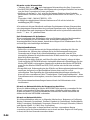 2
2
-
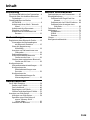 3
3
-
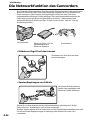 4
4
-
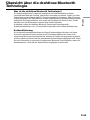 5
5
-
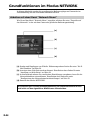 6
6
-
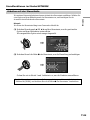 7
7
-
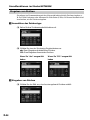 8
8
-
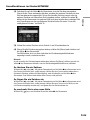 9
9
-
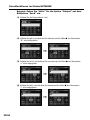 10
10
-
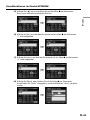 11
11
-
 12
12
-
 13
13
-
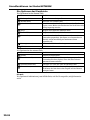 14
14
-
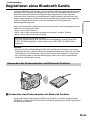 15
15
-
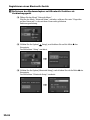 16
16
-
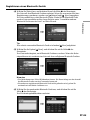 17
17
-
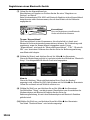 18
18
-
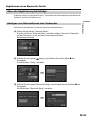 19
19
-
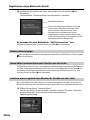 20
20
-
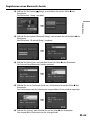 21
21
-
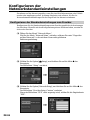 22
22
-
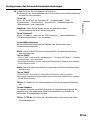 23
23
-
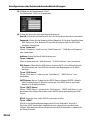 24
24
-
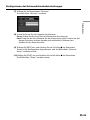 25
25
-
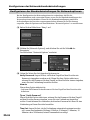 26
26
-
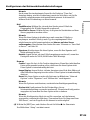 27
27
-
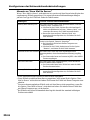 28
28
-
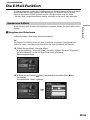 29
29
-
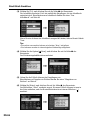 30
30
-
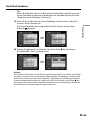 31
31
-
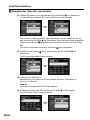 32
32
-
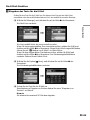 33
33
-
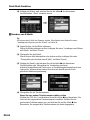 34
34
-
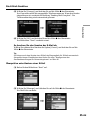 35
35
-
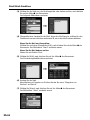 36
36
-
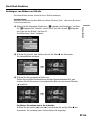 37
37
-
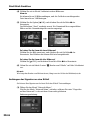 38
38
-
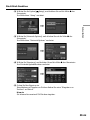 39
39
-
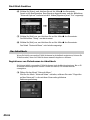 40
40
-
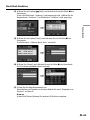 41
41
-
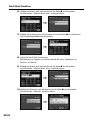 42
42
-
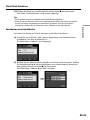 43
43
-
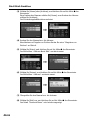 44
44
-
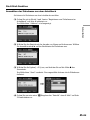 45
45
-
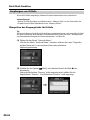 46
46
-
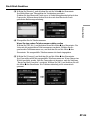 47
47
-
 48
48
-
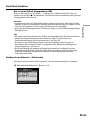 49
49
-
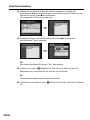 50
50
-
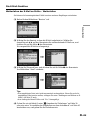 51
51
-
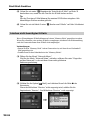 52
52
-
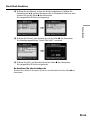 53
53
-
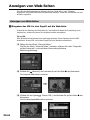 54
54
-
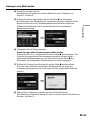 55
55
-
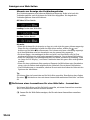 56
56
-
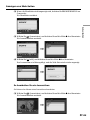 57
57
-
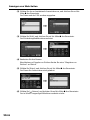 58
58
-
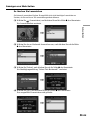 59
59
-
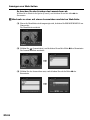 60
60
-
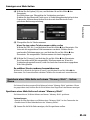 61
61
-
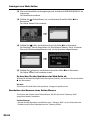 62
62
-
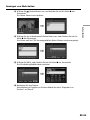 63
63
-
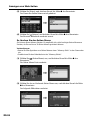 64
64
-
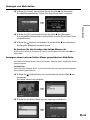 65
65
-
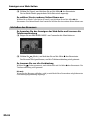 66
66
-
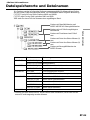 67
67
-
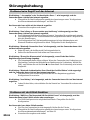 68
68
-
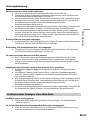 69
69
-
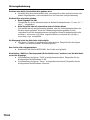 70
70
-
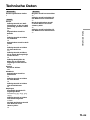 71
71
-
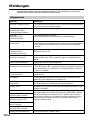 72
72
-
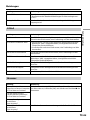 73
73
-
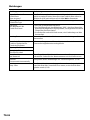 74
74
-
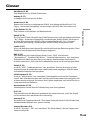 75
75
-
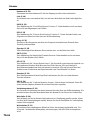 76
76
-
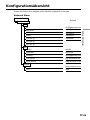 77
77
-
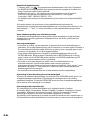 78
78
-
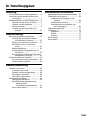 79
79
-
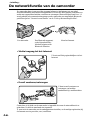 80
80
-
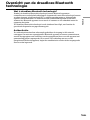 81
81
-
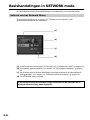 82
82
-
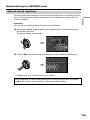 83
83
-
 84
84
-
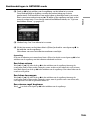 85
85
-
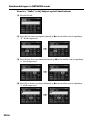 86
86
-
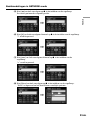 87
87
-
 88
88
-
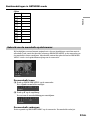 89
89
-
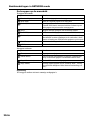 90
90
-
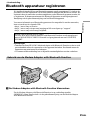 91
91
-
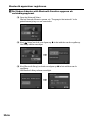 92
92
-
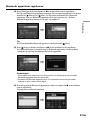 93
93
-
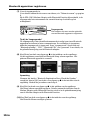 94
94
-
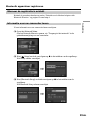 95
95
-
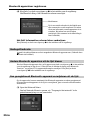 96
96
-
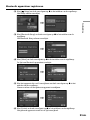 97
97
-
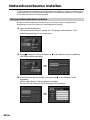 98
98
-
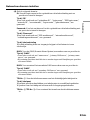 99
99
-
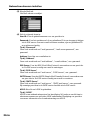 100
100
-
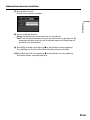 101
101
-
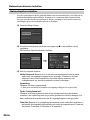 102
102
-
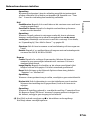 103
103
-
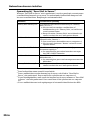 104
104
-
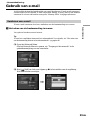 105
105
-
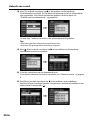 106
106
-
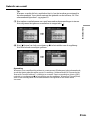 107
107
-
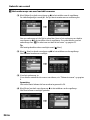 108
108
-
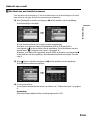 109
109
-
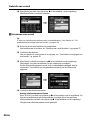 110
110
-
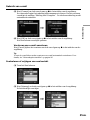 111
111
-
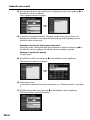 112
112
-
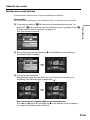 113
113
-
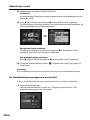 114
114
-
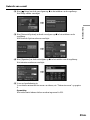 115
115
-
 116
116
-
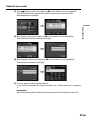 117
117
-
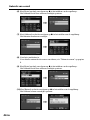 118
118
-
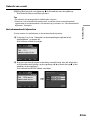 119
119
-
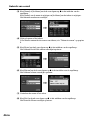 120
120
-
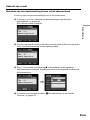 121
121
-
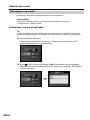 122
122
-
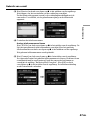 123
123
-
 124
124
-
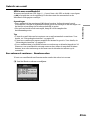 125
125
-
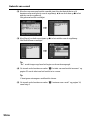 126
126
-
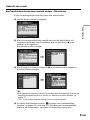 127
127
-
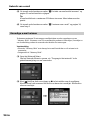 128
128
-
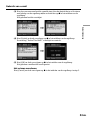 129
129
-
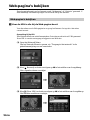 130
130
-
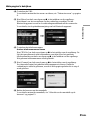 131
131
-
 132
132
-
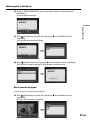 133
133
-
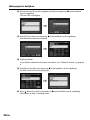 134
134
-
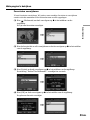 135
135
-
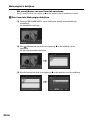 136
136
-
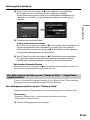 137
137
-
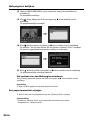 138
138
-
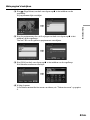 139
139
-
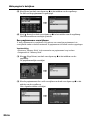 140
140
-
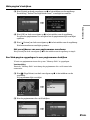 141
141
-
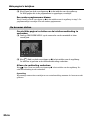 142
142
-
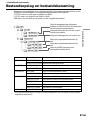 143
143
-
 144
144
-
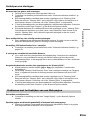 145
145
-
 146
146
-
 147
147
-
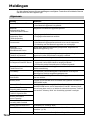 148
148
-
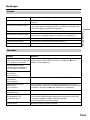 149
149
-
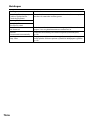 150
150
-
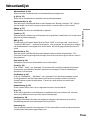 151
151
-
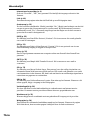 152
152
-
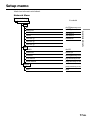 153
153
-
 154
154
-
 155
155
-
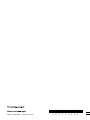 156
156
Sony DCR-IP7E Bedienungsanleitung
- Typ
- Bedienungsanleitung
- Dieses Handbuch eignet sich auch für
in anderen Sprachen
- Nederlands: Sony DCR-IP7E de handleiding